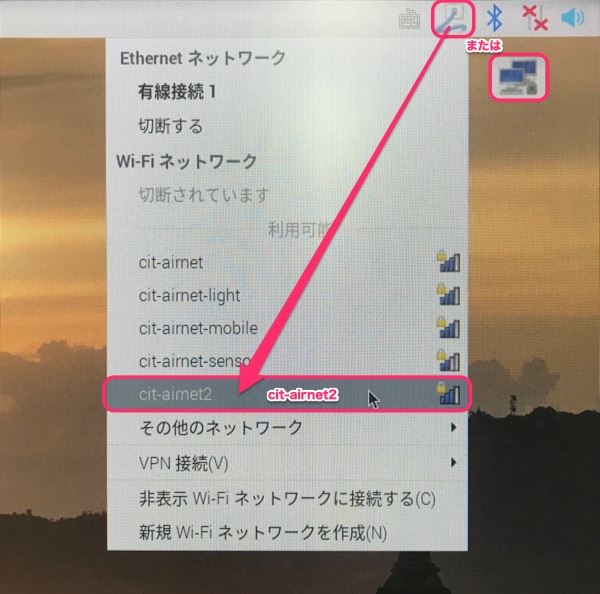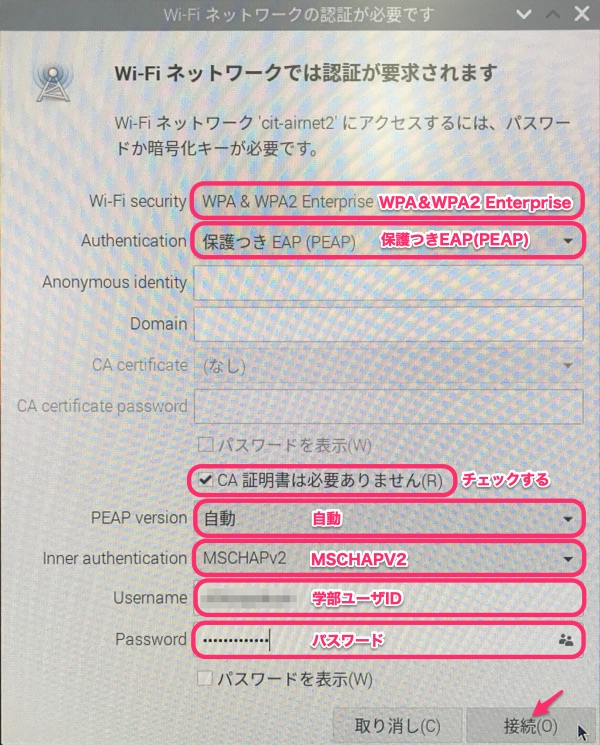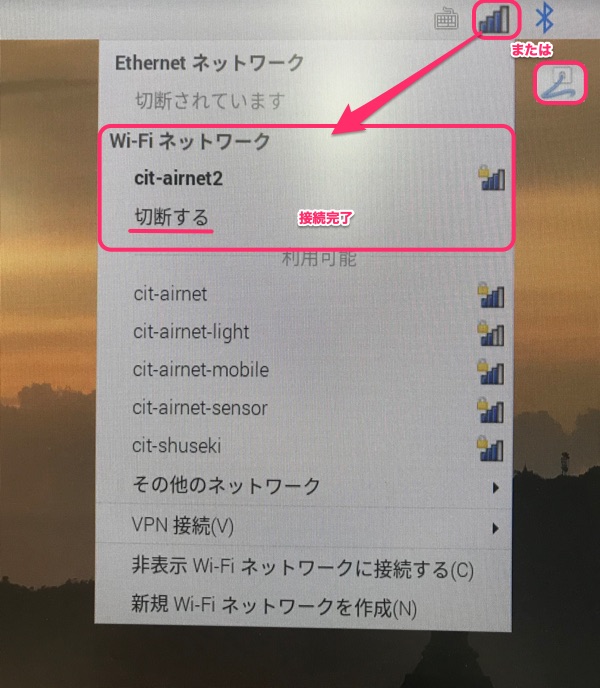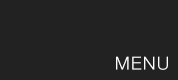方法はコマンドのみと,コマンドとGUIの2種類あります。
環境: OS: Raspbian GNU/Linux 9(Stretch)~10(Buster)
記号説明:
学部ユーザID ポータルサイトのID文字に置き換えます。
パスワード ポータルサイトのパスワード文字に置き換えます。
(1) /etc/dhpcd.conf
記述しない(IPアドレスをDHCPにて受信するため)
(2) /etc/network/interfaces
記述しない
(3) /etc/wpa_supplicant/wpa_supplicant.conf
記述しない

Network-Managerのインストールとdhcpcd5のアンインストール
※パッケージをインストールするためにRaspberryPiを有線や別の
無線LAN等のネットワークに接続させます
sudo apt-get install -y network-manager
sudo apt-get remove -y dhcpcd5
※GUIを使いたい方のみこちらもインストール
sudo apt-get install -y network-manager-gnome
※再起動
reboot

設定
(1) コマンド編 ※GUIで設定したい方は(2)へ
※赤字部分を入力
nmcli connection edit type 802-11-wireless
nmcli> goto 802-11-wireless
nmcli 802-11-wireless> set ssid cit-airnet2
nmcli 802-11-wireless> back
nmcli> goto 802-11-wireless-security
nmcli 802-11-wireless-security> set key-mgmt wpa-eap
nmcli 802-11-wireless-security> set auth-alg open
nmcli 802-11-wireless-security> back
nmcli> goto 802-1x
nmcli 802-1x> set eap peap
nmcli 802-1x> set identity 学部ユーザID
nmcli 802-1x> set password パスワード
nmcli 802-1x> set phase2-auth mschapv2
nmcli 802-1x> back
nmcli> verify
nmcli> save
Saving the connection with 'autoconnect=yes'. That might result in an immediate activation of the connection.
Do you still want to save? (yes/no) [yes] yes
Connection 'wifi' (********) successfully saved.
nmcli> quit
(2) GUI編 ※コマンドのみで設定したい方は(1)へ

無線LAN接続作業は完了です
上記手順で接続できない場合
上記をご確認の上接続できない場合は、ITセンター窓口(津田沼校舎24号館3階)にお越しください